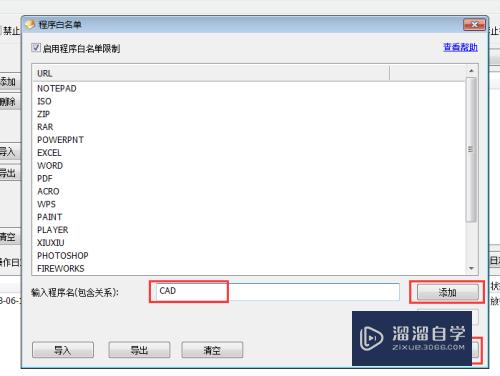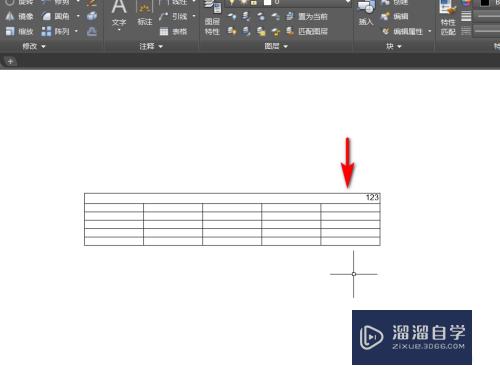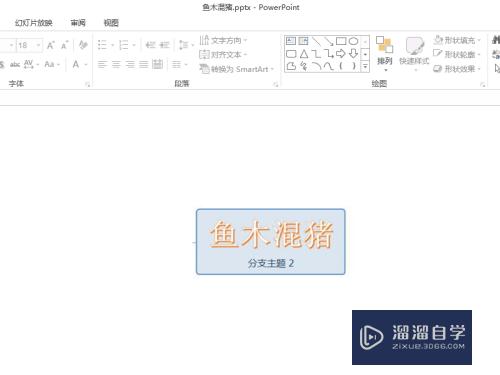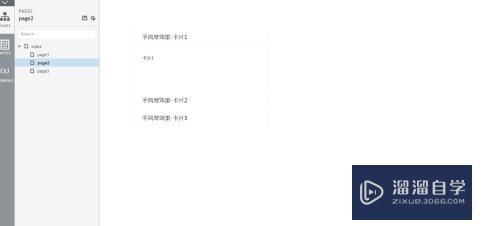CDR中如何抠图(cdr如何抠图去白底)优质
CDR中如何抠图?相信很多小伙伴不知道。其实在CDR中我们也可以对一些简单的图形做一些抠图的处理。那么具体如何实现抠图呢?很简单。下面就跟小渲一起来看看吧。
工具/软件
硬件型号:联想(Lenovo)天逸510S
系统版本:Windows7
所需软件:CDR X4
方法/步骤
第1步
在cdr中打开文件。然后将图片拖入到文档中。如图
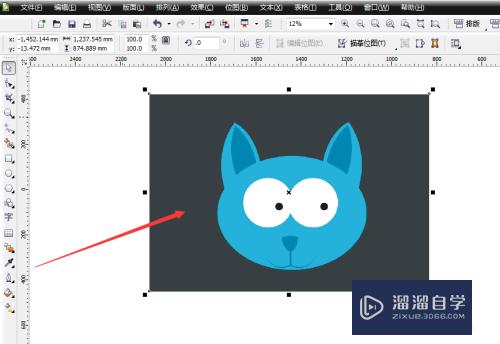
第2步
将图片弄进来后。我们用形状工具点击图片的时候。就会在角的位置出现一个可以调节的节点。如图;然后我们用添加节点按钮在图片边缘添加节点
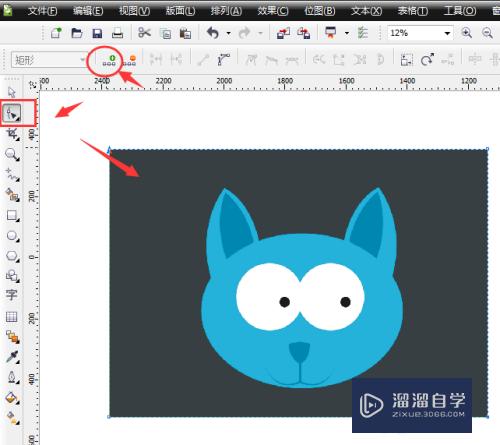
第3步
然后选择上方属性中的转换直线为曲线工具。调节
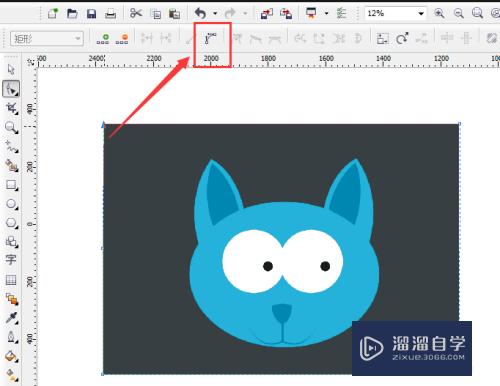
第4步
然后我们就可以使用形状工具慢慢调整图形了。将外面的边缘区域逐渐往里收缩。如图。可以通过添加。删除节点来改变外围的形状
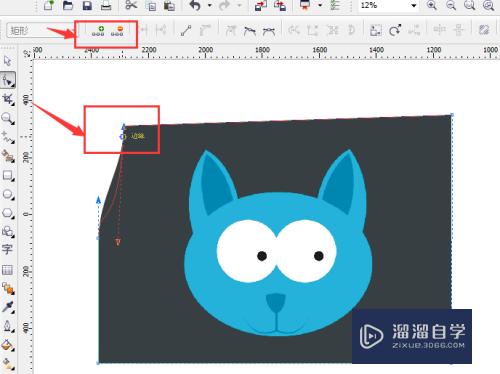
第5步
然后利用属性栏中其他的工具属性逐渐完善形状。如图
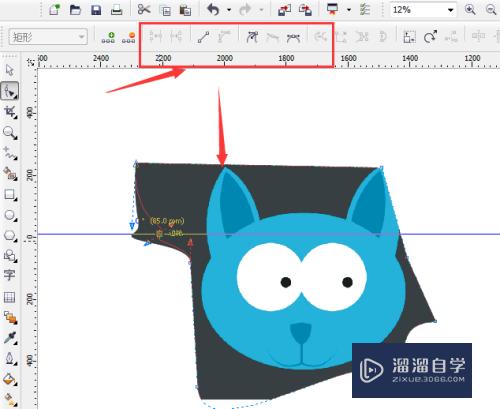
第6步
最后只留出需要的部分。导出。如图所示。
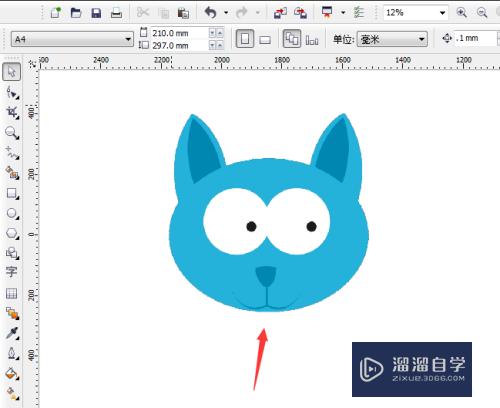
以上关于“CDR中如何抠图(cdr如何抠图去白底)”的内容小渲今天就介绍到这里。希望这篇文章能够帮助到小伙伴们解决问题。如果觉得教程不详细的话。可以在本站搜索相关的教程学习哦!
更多精选教程文章推荐
以上是由资深渲染大师 小渲 整理编辑的,如果觉得对你有帮助,可以收藏或分享给身边的人
本文标题:CDR中如何抠图(cdr如何抠图去白底)
本文地址:http://www.hszkedu.com/64010.html ,转载请注明来源:云渲染教程网
友情提示:本站内容均为网友发布,并不代表本站立场,如果本站的信息无意侵犯了您的版权,请联系我们及时处理,分享目的仅供大家学习与参考,不代表云渲染农场的立场!
本文地址:http://www.hszkedu.com/64010.html ,转载请注明来源:云渲染教程网
友情提示:本站内容均为网友发布,并不代表本站立场,如果本站的信息无意侵犯了您的版权,请联系我们及时处理,分享目的仅供大家学习与参考,不代表云渲染农场的立场!